Como adicionar música no Apresentações Google (guia 2025)
Você está animado para adicionar um pouco de tempero às suas apresentações do Google? E aqui, vamos descobrir como colocar música nos slides do Google, isso seria perfeito se você quiser fazer uma apresentação e impressionar todas as pessoas ao seu redor.
Há muitas inovações feitas hoje! E você pode imaginar que também pode aprender como colocar músicas no Apresentações Google? Que coisa interessante! Alguns também podem dizer que os slides do Google são muito simples e intuitivos, e é hora de adicionar algo a eles para torná-los mais atraentes e interessantes para as pessoas.
O Apresentações Google tem surpreendentemente muitos benefícios! Qualquer pessoa pode usá-lo na escola e no trabalho. Imagine impressionar suas cabeças com uma performance com a ajuda do Apresentações Google! Você também pode criar muitas apresentações envolventes que certamente o ajudarão a capturar a mente e o coração e, o mais importante, a atenção do seu público.
Neste artigo, vamos discutir como colocar música no Apresentações Google, e também falaremos sobre o melhor método alternativo para atualizar suas apresentações com a ajuda da melhor música que você tem ou deseja! Vamos começar agora!
Conteúdo do Artigo Papel. 1. Como você pode adicionar música ao Apresentações Google?Parte 2. Qual é a maneira mais conveniente de acessar o Apple Music e baixá-lo para o Google Slides?Parte 3. Vamos adicionar música às suas apresentações do Google SlidesParte 4. Para Resumir Tudo
Papel. 1. Como você pode adicionar música ao Apresentações Google?
Antes de falarmos sobre o processo de como colocar música no Apresentações Google, é melhor que também possamos nos lembrar do que você precisa preparar.
Para usar o Apresentações Google e adicionar músicas, você precisará de uma conta do Google ativa. Se não tiver um, você pode aprender como criar um visitando a página de inscrição. Você também precisará de um Google drive para armazenar seus arquivos de áudio e apresentações de slides. Certifique-se de configurá-lo antes de seguir os métodos que compartilharemos sobre como adicionar música ao Apresentações Google.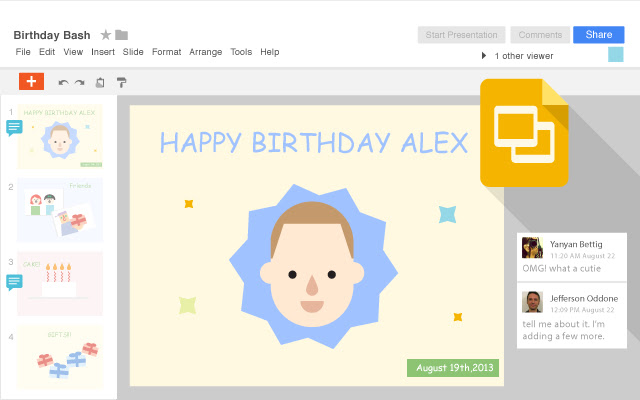
Insira o áudio
A primeira coisa que você deve fazer é saber inserir áudio. Este é um dos recursos adicionados recentemente ao Apresentações Google que tornou tudo mais emocionante. Se você quiser saber como colocar músicas no Apresentações Google, siga as etapas abaixo.
-
- Você deve saber que os tipos de arquivo aceitos pelo Apresentações Google são MP4 e WAV apenas. Você deve estar preparado com seus arquivos de música nesses formatos de arquivo para prosseguir e começar a enviá-los para sua conta do Google Drive.
- Em seguida, comece a abrir o Apresentações Google.
- Você deve procurar a apresentação à qual deseja adicionar sua música. Caso você queira começar do zero, você deve escolher “+ Imagem em Branco” e você verá na aba Nova Apresentação.
- No menu superior você deve escolher a opção Inserir.
- Na lista suspensa, você precisa procurar Áudio.
- Em seguida, será exibida uma nova janela onde você verá uma janela que contém todos os arquivos de áudio que estão atualmente em seu Google Drive. Em seguida, você pode rolar para baixo para procurar o áudio que deseja. Você também pode tentar digitar o nome do arquivo que vai usar na barra de pesquisa e clicar no ícone da lupa. Depois de encontrar o arquivo, você deve tocar nele.
- Em seguida, escolha o botão Selecionar, que você verá no canto inferior esquerdo da janela.
- Agora você verá seu áudio incorporado na apresentação que fez. Agora você pode clicar e arrastar o ícone de áudio para qualquer lugar desejado na apresentação.
Reprodução de Áudio
Se você adicionou música usando as opções Inserir áudio, há várias maneiras de identificar como a música será reproduzida. Você pode acessar essas opções no lado direito do menu, depois de clicar no áudio inserido no slide. Deixe-nos apresentar algumas dessas opções abaixo.
Comece a jogar com um clique
Esta opção significa que quando você clicar com o mouse e a apresentação estiver aberta a música começará a tocar. Caso você não queira que a música toque assim que abrir a apresentação e queira alguns momentos para entrar no início da discussão antes de colocar o áudio, esta seria uma boa opção.
Iniciar automaticamente a reprodução de música
Depois de abrir a apresentação, a música começará a tocar imediatamente.
Controle deslizante de volume
Isso é bom se você deseja ter controle do volume da música que irá tocar ou adicionar.
Ocultar o ícone ao apresentar
Se você não deseja que seu público veja o ícone de áudio após o início da apresentação, esta opção será boa. Também é útil quando você configurou o áudio para começar a tocar automaticamente assim que a apresentação do Apresentações Google for iniciada.
O áudio em loop
Se você quiser desfrutar da reprodução contínua do áudio que inseriu enquanto faz sua apresentação na peça, esta opção será uma ideia melhor.
Pare o áudio assim que o slide mudar
Isso significa que quando você muda de um slide específico para outro, a música irá parar imediatamente.
As ferramentas de edição de formato de ícone
Esta outra opção pode permitir que você faça alterações no tamanho, cor, compartilhamento e até mesmo na transparência do ícone de áudio. Essas mudanças podem ser perceptíveis no visual e consistem apenas em fazer algumas alterações no ícone e não no áudio.
Parte 2. Qual é a maneira mais conveniente de acessar o Apple Music e baixá-lo para o Google Slides?
Esperamos que agora você saiba como finalmente arrasar nas apresentações dos seus trabalhos escolares ou trabalhos! Contanto que você siga o conjunto de instruções sobre como colocar músicas no Apresentações Google, conforme mencionamos acima, tudo correrá da melhor maneira possível.
Para garantir que você tenha todos os arquivos de música desejados para suas apresentações do Google, você deve baixá-los. Apple Music é a principal fonte de música de alta qualidade adequada para apresentações de slides do Google, apesar de seus problemas de compatibilidade e Criptografia DRM. Embora lidar com esta plataforma possa ser desafiador, podemos ajudá-lo e compartilhar nosso método comprovado. Você ficará satisfeito por ter descoberto.
Para realizar este processo, você precisará de uma ferramenta conhecida como TunesFun Conversor de música da Apple. É altamente recomendado devido ao seu impressionante poder e confiabilidade. Queremos fornecer mais informações sobre esta ferramenta, por isso listamos os principais pontos que você deve ter em mente. Encontre-os abaixo.
-
- Você pode usar o TunesFun Apple Music Converter para converter suas faixas mais desejadas do Apple Music em formatos de arquivo versáteis e fáceis de manusear, alguns dos quais são MP3, FLAC, WAV e muito mais.
- O TunesFun O Apple Music Converter pode ajudá-lo a fazer a conversão o mais rápido possível! Pode ajudá-lo a economizar tempo e energia, o que também é uma coisa boa se você tem muitas coisas em mãos e precisa realizá-las em um determinado momento.
- Você pode manter os metadados e tags ID3 dos arquivos! E você também pode modificá-los antes da conversão, caso queira.
- Com a ajuda do TunesFun Apple Music Converter, você pode excluir a criptografia DRM e ela será removida junto com a conversão dos arquivos de música que você escolheu converter.
- O TunesFun Apple Music Converter é uma ótima ferramenta! Mesmo os novos usuários ficariam encantados em usá-lo, vamos tentar usá-lo seguindo as etapas descritas abaixo.
Clique no botão para baixar e siga o passo a passo!
Baixe Grátis Baixe Grátis
Etapa 1. Temos que baixar e instalar o TunesFun Apple Music Converter no computador desktop que temos. Então, você pode começar a abrir a ferramenta para adicionar todos os arquivos de música para conversão. Você pode tocar no Adicionar arquivos aba, ou copie os URLs dos arquivos de música, você também tem a opção de arrastar e soltar caso queira outras formas de importar os arquivos de música para a plataforma.
Etapa 2. Depois que todos os arquivos de música forem finalmente adicionados, selecione os tipos de arquivo que você precisa e crie uma pasta para salvar todos os seus arquivos de música assim que a conversão for concluída. Você pode renomear a pasta para poder entendê-la facilmente. Contanto que você use informações padrão, como nome do álbum, nome do artista, título das músicas ou até mesmo gênero, nomear será fácil!
Etapa 3. Em seguida, aperte o botão Converter para finalmente aproveitar todos os arquivos de música que você escolheu para baixar e usar em suas apresentações do Google Slides! Depois de fazer o download da sua música, você pode prosseguir seguindo os procedimentos sobre como colocar músicas nos slides do Google que compartilhamos acima.
Também existe uma opção para você monitorar o status da conversão de seus arquivos de música usando o TunesFun Apple Music Converter, você pode ir até a página principal ou inicial da ferramenta e conferir.
Parte 3. Vamos adicionar música às suas apresentações do Google Slides
Agora que temos uma ideia de como baixar músicas do Apple Music, é hora de saber como colocar músicas no Apresentações Google! Vejamos abaixo os passos de como podemos fazer isso.
-
- Abra o Apresentações Google e inicie sua apresentação.
- Na parte superior da barra de ferramentas você deve escolher a opção Inserir.
- Então você precisa prosseguir para a opção Áudio que verá no menu suspenso.
- Na guia que diz Inserir áudio, você deve selecionar a opção Meu disco.
- Agora você pode começar a procurar o arquivo de áudio que deseja adicionar à sua apresentação do Apresentações Google e escolher a guia Selecionar, que você verá no canto inferior e esquerdo da tela.
Depois que o arquivo de áudio for inserido, você poderá vê-lo no slide e na forma de um ícone de áudio. Você tem a opção de redimensioná-lo, se desejar. E é isso! Agora você é capaz de descobrir como colocar músicas no Apresentações Google e até sabe como baixá-las facilmente usando o TunesFun Conversor de música da Apple!
Parte 4. Para Resumir Tudo
Temos o prazer de compartilhar alguns métodos para adicionar música ao Apresentações Google. No entanto, antes de discutirmos os métodos, é importante conhecer uma ferramenta que você pode usar para transmitir e baixar músicas - o TunesFun Conversor de música da Apple. Esta ferramenta é muito promissora e, quando combinada com os métodos que compartilhamos, pode ajudá-lo a criar uma apresentação cativante e envolvente.
Deixe um comentário